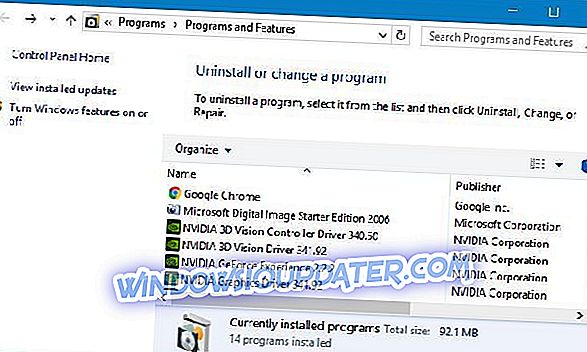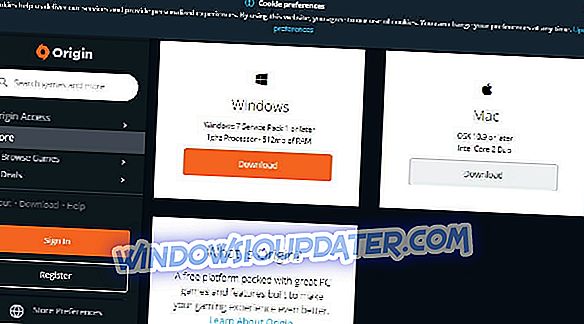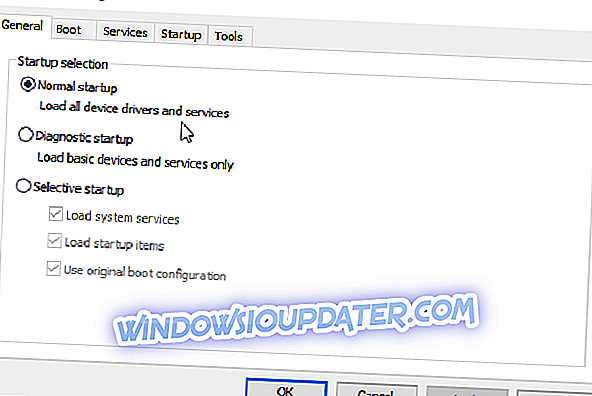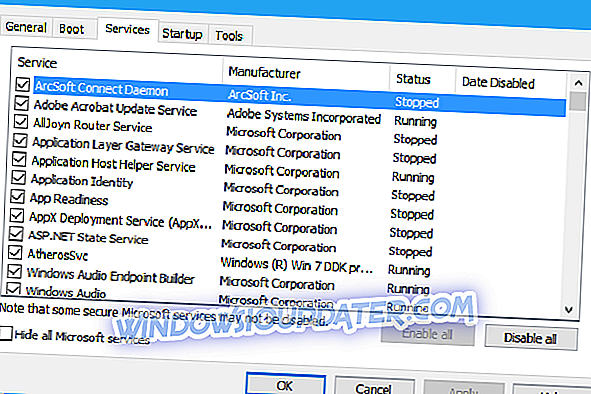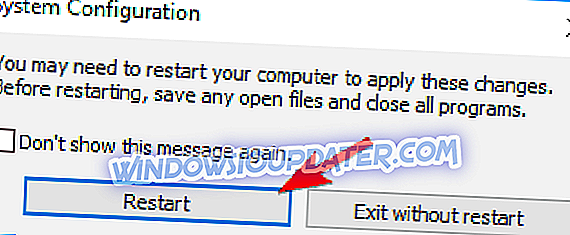Apex Legends er den seneste kamp royale blockbuster for Windows, som EA og Respawn udgivet på Origin. Men nogle Apex-spillere har udtalt, at spillet styrter med en vis regelmæssighed siden Respawn lancerede den i februar 2019. En spiller udtalte: " Jeg skriver dette fordi jeg er en af de mennesker, der meget gerne vil elske og elske dit nye spil APEX LEGENDS ; Men i øjeblikket nyder jeg ikke dit spil, fordi det holder sammen uden at stoppe uden fejl og ikke fordi jeg har en crappy pc. ”
Således går Apex Legends sammen med en vis regelmæssighed for nogle spillere uden nogen fejlmeddelelse. Så der er ingen spor for mulige opløsninger inden for en fejlmeddelelse. EA har heller ikke givet officielle beslutninger eller en opdatering, der retter Apex Legends crashing. Nogle spillere har dog stadig opdaget nogle beslutninger til fastsættelse af Apex. Dette er nogle af de beslutninger, der kan rette Apex sammenbrud.
Apex Legends styrter uden fejl, hvad skal man gøre?
- Reparer Apex Legend Game Files
- Opdater Apex Legends in Origin
- Geninstaller Origin Game Client
- Opdater grafikkortdriver
- Reparér Easy Anti Cheat Service
- Anbring en begrænsning på spilets billedfrekvens
- Clean Boot Windows
1. Reparer Apex Legend Game Files
Apexs nedbrud kan skyldes ødelagte spilfiler. Så prøv at reparere spillets filer. Spillere kan gøre det i Oprindelse ved at klikke på My Game Library for at åbne biblioteket. Højreklik derefter på Apex Legends-spillet og vælg alternativet Reparer .
2. Opdater Apex Legends in Origin
Nogle spillere har bekræftet, at opdatering af Apex retter spillet. Spillere kan gøre det ved at klikke på My Game Library til venstre for Origin-vinduet. Højreklik på Apex Legends og vælg optionen Opdater spil .
3. Geninstaller Origin Game Client
Geninstallation af Origin-klientsoftwaren sikrer, at spillerne har den nyeste version af softwaren. Oprindelse spil vil sandsynligvis løbe bedre med den nyeste version af klientsoftwaren installeret. Brugere kan geninstallere Origin som følger.
- Højreklik på knappen Start for at vælge og åbne Kør .
- Indtast appwiz.cpl i Run's Open-tekstboksen, og vælg OK- indstillingen.
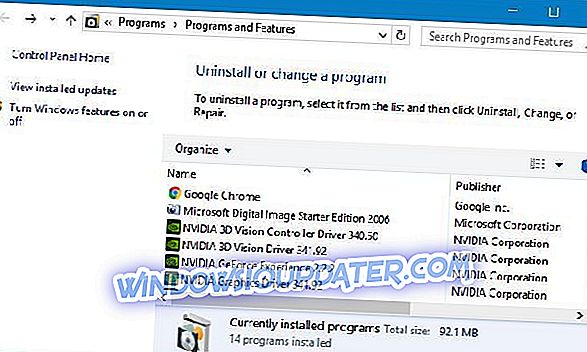
- Vælg Oprindelse og klik på Afinstaller .
- Vælg Ja for at give yderligere bekræftelse.
- Genstart skrivebordet eller den bærbare computer efter afinstallation af Origin.
- Åbn siden Få den nyeste version af Origin i en browser.
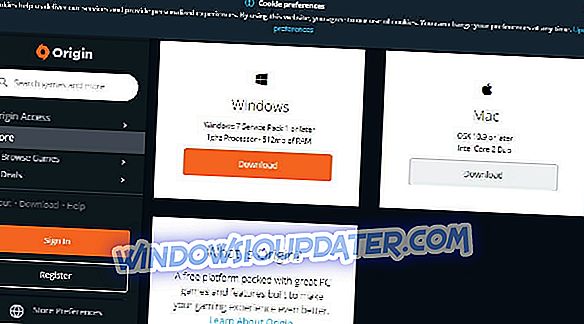
- Klik derefter på Download- knappen til Windows.
- Installer Origin med den downloadede installationsguiden.
4. Opdater grafikkortdriver
Brugere skal sørge for, at de har de mest opdaterede grafikkortdrivere til GPU'erne. For at gøre det skal du klikke på Gratis download på Driver Booster 6-siden. Efter installation af DB 6 scanner softwaren automatisk. Klik på knappen Opdater alle, hvis grafikkortet er angivet i scanningsresultaterne.
5. Reparer Easy Anti Cheat Service
Apex crashing kan også skyldes Easy Anti-Cheat service. Så reparation af Easy Anti-Cheat er en potentiel løsning. Brugere kan reparere Easy Anti-Cheat som følger.
- Først skal du åbne Apex Legends -spilmappen.
- Derefter skal du åbne Easy Anti-Cheat- undermappen.
- Højreklik derefter på Easy Anti-Cheat og vælg Kør som administrator .
- Tryk på Reparationsservice- knappen på Easy Anti-Cheat-opsætningsvinduet.
- Herefter skal du trykke på Afslut- knappen.
6. Sæt en begrænsning på spilets billedfrekvens
- Nogle brugere har sagt, at de har fastsat Apex ved at oprette en max 100 billedhastighed for spillet. For at gøre det skal du åbne Oprindelse.
- Klik på mit spilbibliotek for at åbne spilbiblioteket.
- Højreklik på Apex Legends og vælg Game Properties.
- Vælg fanen Advanced Launch Options .
- Indtast derefter + fps_max 100 i tekstlinjen Arguments.
- Tryk på knappen Gem .
7. Rengør Boot Windows
Clean boot Windows vil sikre, at der ikke er nogen potentielle softwarekonflikter med antivirusværktøjer og andre programmer ved at fjerne tredjeparts programmer og tjenester fra opstarten. Så en ren støvle kan også gøre en vis forskel. Brugere kan rense opstart Windows som følger.
- Åbn Run-tilbehøret.
- Indtast msconfig i Kør, og klik på OK for at åbne vinduet Systemkonfiguration.
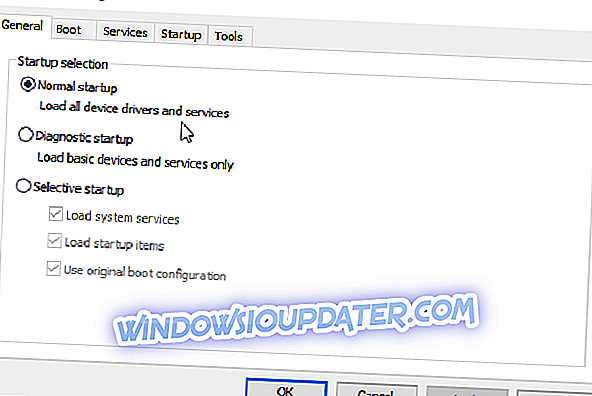
- Vælg Selective startup på fanen Generelt.
- Vælg indlæsningssystemtjenesterne og brug originale opstartskonfigurationsindstillinger .
- Fjern markeringen i afkrydsningsfeltet Indlæs opstartsartikler .
- Vælg derefter fanen Tjenester, der vises direkte nedenfor.
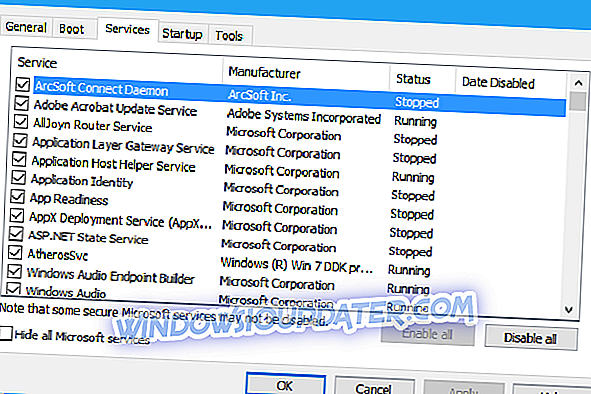
- Vælg først Skjul alle Microsoft- tjenester, hvilket udelukker flere vigtige tjenester fra listen.
- Vælg derefter Deaktiver alt- indstillingen.
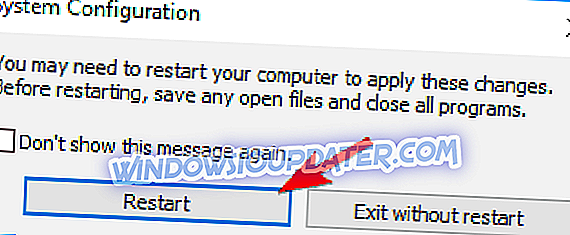
- Vælg alternativet Anvend .
- Tryk på knappen OK for at afslutte systemkonfigurationen.
- Vælg genstart- indstillingen i dialogboksen, der åbnes.
Hvis Apex ikke kolliderer efter den rene opstart, skal spillerne finde ud af, hvad den modstridende software er (sandsynligvis antivirusværktøjer). Derefter kan de gendanne al den anden software i systemstart via Task Manager.
Opløsningerne ovenfor kan rette Apex sammen for nogle spillere. Men de er ikke garanteret at rette Apex Legends til alle spillere. Forhåbentlig vil EA frigive nogle opdateringsprogrammer snart, der vil løse nogle af spilets fejl.
Relaterede artikler til at kontrollere:
- Sådan repareres almindelige Apex Legends bugs på pc
- Fix: Computer crashes, mens du spiller spil i Windows 10
- Full Fix: Spil Crash i Windows 10, 8, 1, 7